 遠端桌面控制伺服器
遠端桌面控制伺服器
# Smart之遠端桌面控制伺服器
- 文件號: S-EQ-DEM-2047
# 1. 說明
採用遠端桌面連線的協議,來作為被控制的設備。接收控制端的資訊執行,實現遠端桌面的效果。
通過範例學習,可以掌握 遠端桌面服務端的操作方式。
# 2. 設計明細
開啟Smart智慧控制平臺,分別加入下插圖之控制元件。或者通過點選功能表欄[檔案]-[打開專案]選擇專案打開該範例。
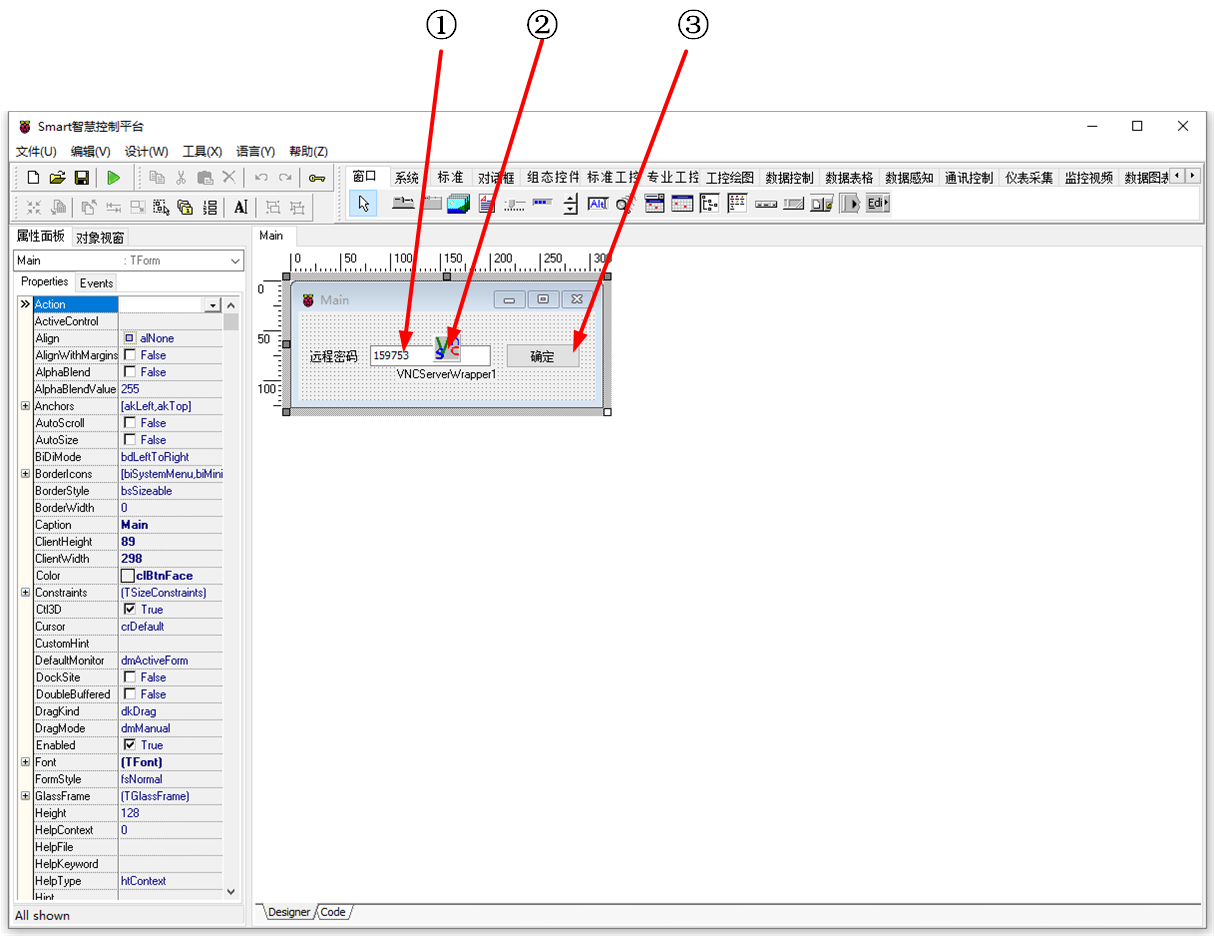
①:TEidt元件,控制元件名稱為Edit1。
②:TVNCServerWarpper元件,控制元件名稱為VNCServerWarpper1。
Main窗體屬性設定
ClientHeight:窗體客戶區高度=89。ClientWidth:窗體客戶區寬度=208。
①Edit1屬性設定
Text:頁面顯示的內容。
②VNCServerWarpper屬性設定
PortNumber:設定遠端的埠號。Password:設定登錄使用者的密碼。
③Button1屬性設定
Caption:設定按鈕文字,點選選擇[確定]。
# 3. 程式設計
# 3.1. 程式初始設定
該程式無初始設定。
# 3.2. 事件設定
- ③Buton1-OnClick事件
點選以開啟視訊。
procedure TMyHandler.Button1Click;
begin
if FThis.VNCServerWrapper1.IsActive then
FThis.VNCServerWrapper1.Stop;
FThis.VNCServerWrapper1.Password := FThis.edit1.Text;
FThis.VNCServerWrapper1.Start;
end;
1
2
3
4
5
6
7
2
3
4
5
6
7
# 4. 運行結果
使用滑鼠點選工具欄運行(Run),測試運行結果。
通過工具欄儲存,將程式儲存為 sdb 專案檔案。
點選運行按鈕,在服務端界面中設定好密碼,點選[確定]按鈕開啟遠端桌面客戶端。
